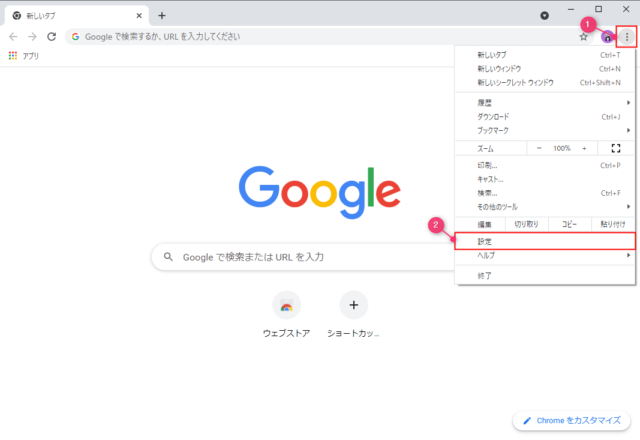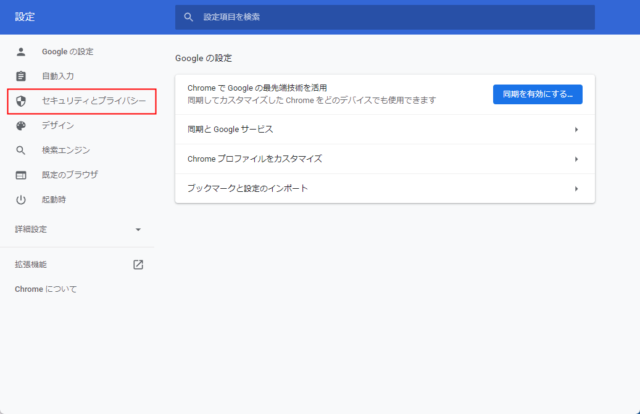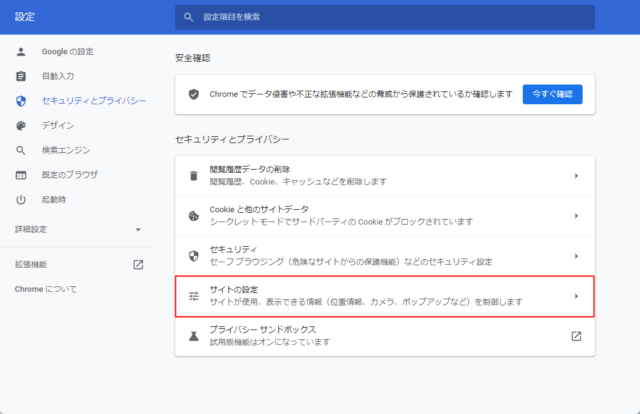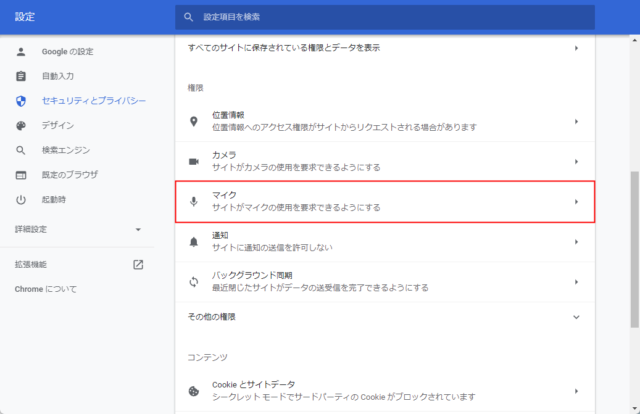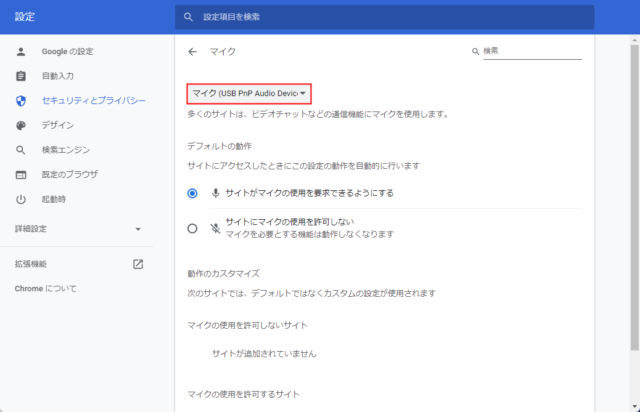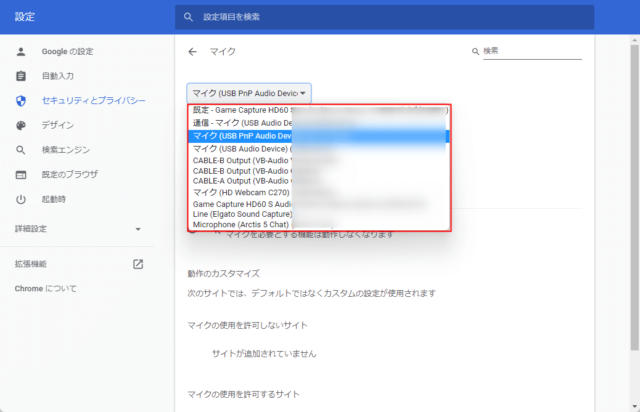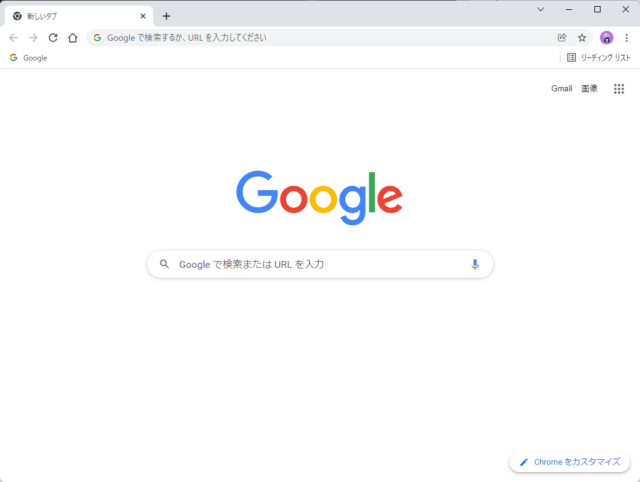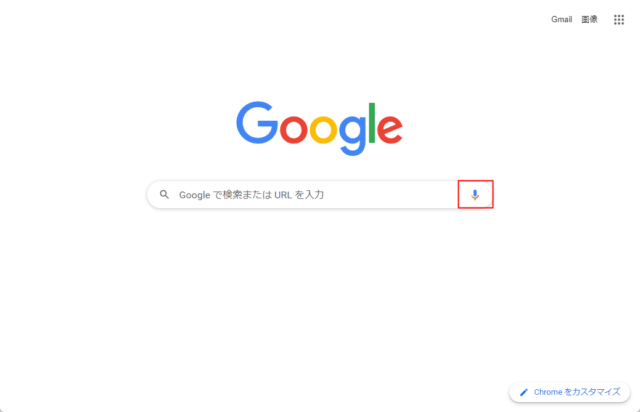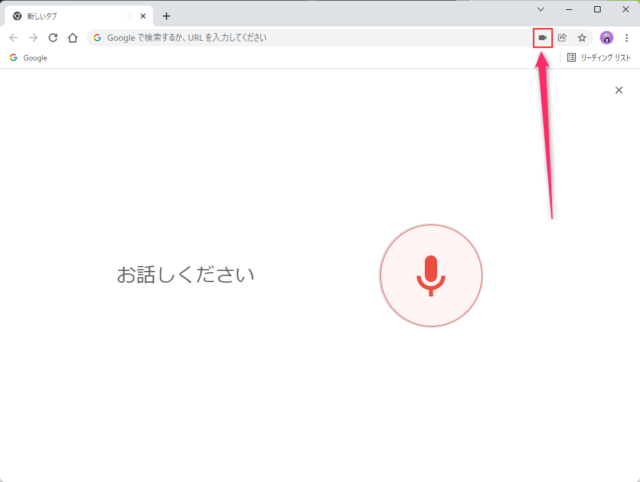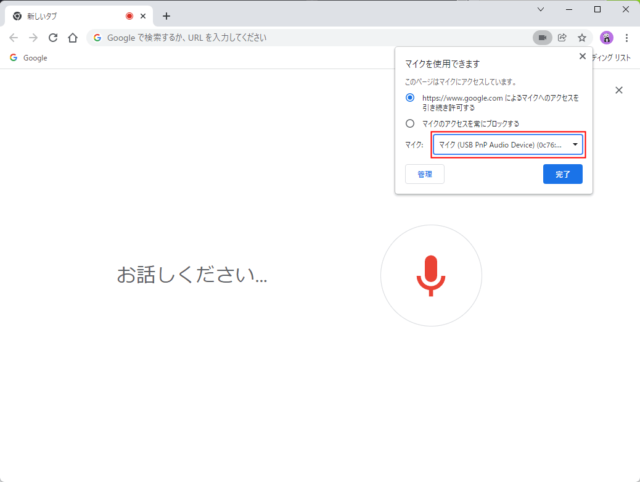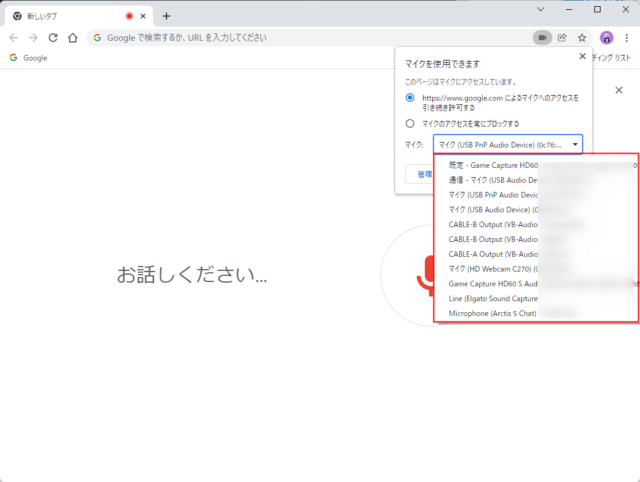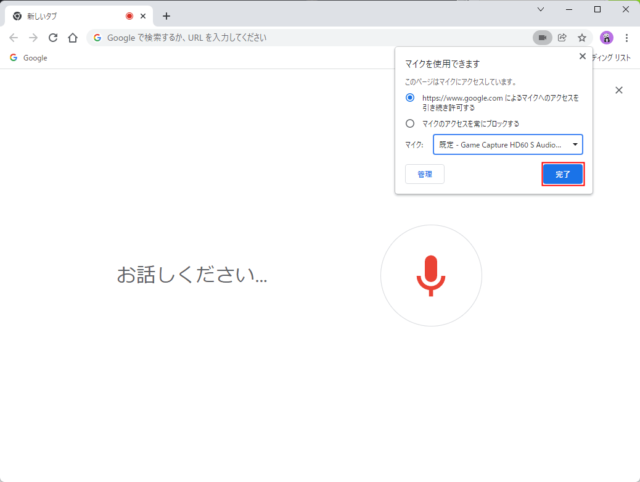Chromeで使用するマイクを変更する方法を紹介します。
使用するマイクの変更
マイクの変更は「設定」と「音声検索」から変更が可能です。
手順の少ない方法は「音声検索」になります。
設定から変更
「Chrome」を起動して「︙」→「設定」をクリックします。
「セキュリティとプライバシー」をクリックします。
「サイトの設定」をクリックします。
「権限」の項目にある「マイク」をクリックします。
マイクの選択が可能なボックスをクリックします。
使用可能なマイクが表示されるので選択します。
以上でマイクの変更が可能です。
音声検索から変更
「Chrome」を起動して「Googleのトップページ」を開きます。
検索ボックスの「マイクアイコン」(音声検索)をクリックします。
URL欄にある「ビデオアイコン」をクリックします。
「マイクを使用できます」と表示されるので「マイク」をクリックします。
使用できるマイクが表示されるので選択します。
「完了」をクリックします。
以上でマイクの変更が完了です。
そのままマイクに話しかけて音声検索をするとマイクが音を拾っているのかテストとして確認することもできます。